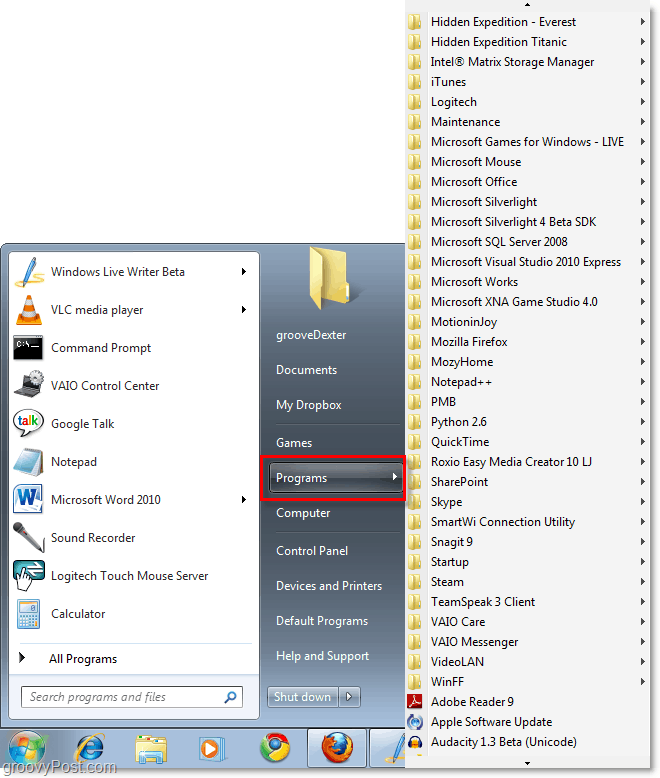Windows 10-tip: Stop met zoeken om webresultaten weer te geven
Microsoft Windows 10 / / March 19, 2020
Zoeken in Windows 10 wordt mogelijk gemaakt door Cortana en Bing en geeft webresultaten weer wanneer u zoekt naar instellingen, bestanden of apps. Als je dat vervelend vindt, kun je het uitschakelen.
Zoeken in Windows 10 wordt mogelijk gemaakt door Cortana en Bing en geeft webresultaten weer wanneer u op zoek bent naar eenvoudige instellingen, bestanden of apps. Als je dat afleidend of vervelend vindt, kun je voorkomen dat het gebeurt. Maar er is een waarschuwing voor fans van Cortana.
Wanneer u de Cortana-zoekfunctie start, krijgt u een splash-pagina te zien met uw interesses, lokale informatie, nieuws en meer.
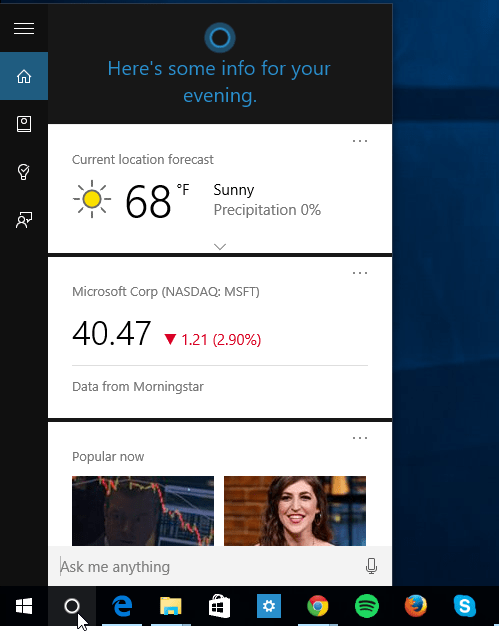
Cortana is standaard ingeschakeld in Windows 10 en geeft informatiekaarten van internet weer
Een typische zoekopdracht in Windows 10 geeft standaard webresultaten weer. Dit kan je afleiden van het vinden van wat je echt wilt. Bijvoorbeeld in de onderstaande opname, wanneer ik zoek naar
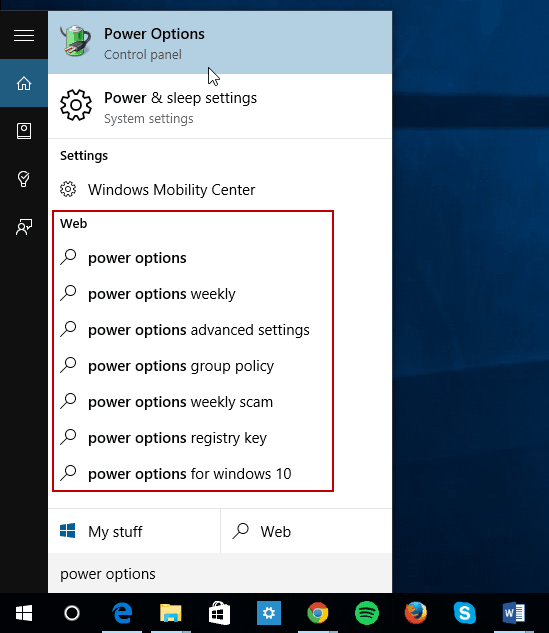
Stop Windows 10 Search om webresultaten weer te geven
Om te voorkomen dat de webresultaten verschijnen, moet u Cortana uitschakelen. Start de app en selecteer de knop Notebook en vervolgens Instellingen.
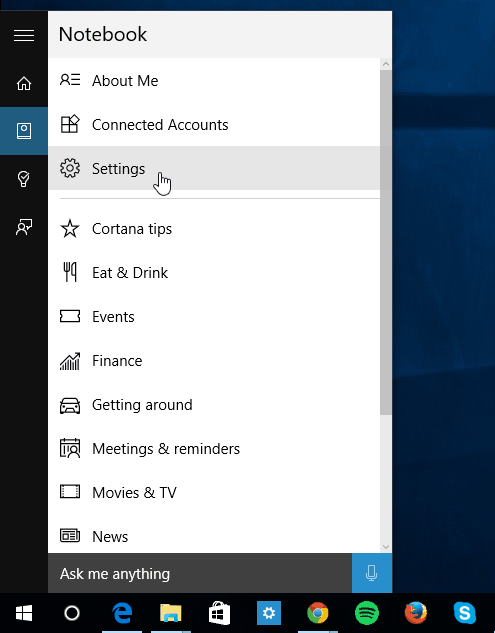
Schakel vervolgens Cortana uit. Zet ook de schakelaar voor uit Zoek online en voeg webresultaten toe.
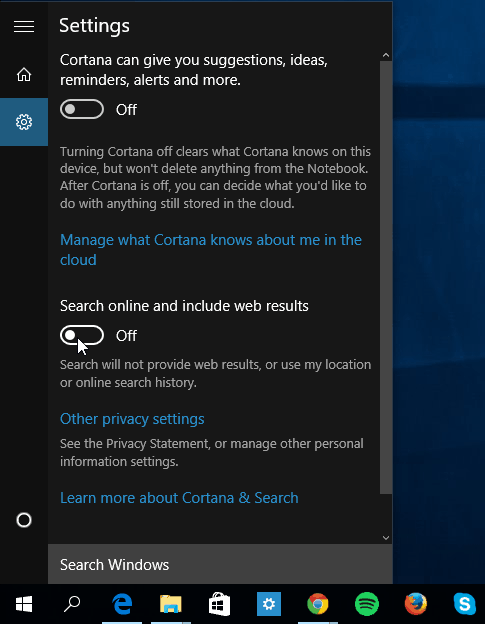
Als je verder gaat, zal het zeggen wanneer je het zoekmenu opent Begin met typen om te zoeken naar apps, bestanden en instellingen in plaats van Cortana Bing-kaarten.
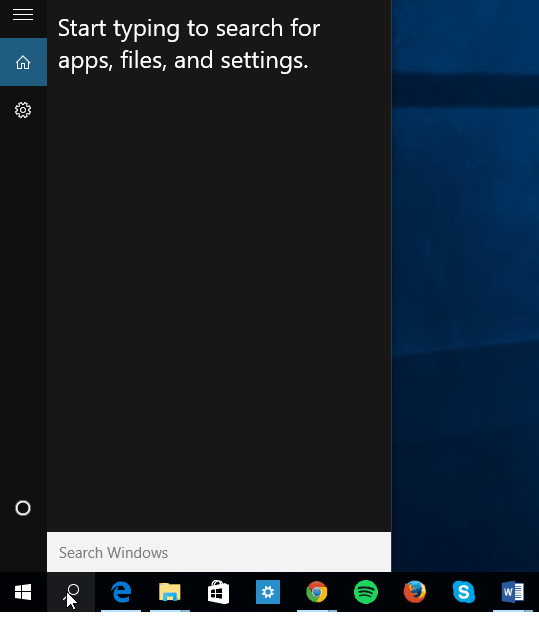
Zoals je hieronder kunt zien, wanneer ik zoek naar stroomopties, zijn er geen webresultaten meer.
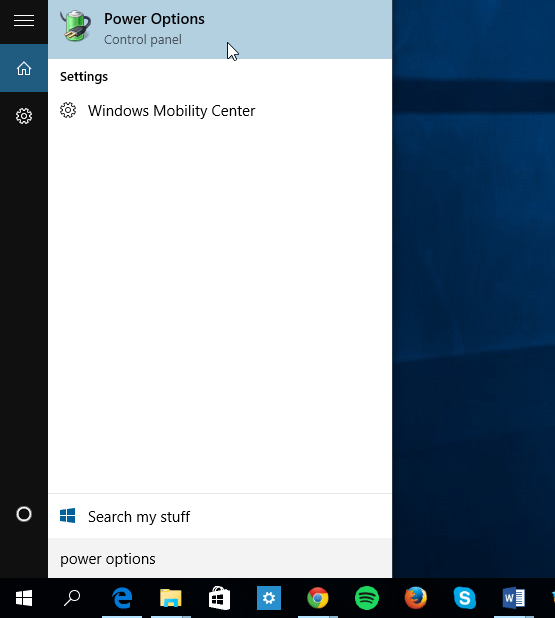
Persoonlijk geniet ik van Cortana op de desktop en de "Hey Cortana" -functie, maar als ik in mijn systeem moet zoeken en naar bestanden en instellingen moet zoeken, en niet geïnteresseerd ben in webresultaten, is Cortana een beetje uitschakelen een acceptabele afweging.
Het is gemakkelijk genoeg om terug te gaan naar Instellingen en Cortana weer in te schakelen. Het enige dat u dan hoeft te doen, is opnieuw akkoord gaan met de servicevoorwaarden. En misschien moet u wat opnieuw instellen. In mijn ervaring moet ik meestal gewoon akkoord gaan met de voorwaarden, maar soms zal ik mijn naam moeten invullen.
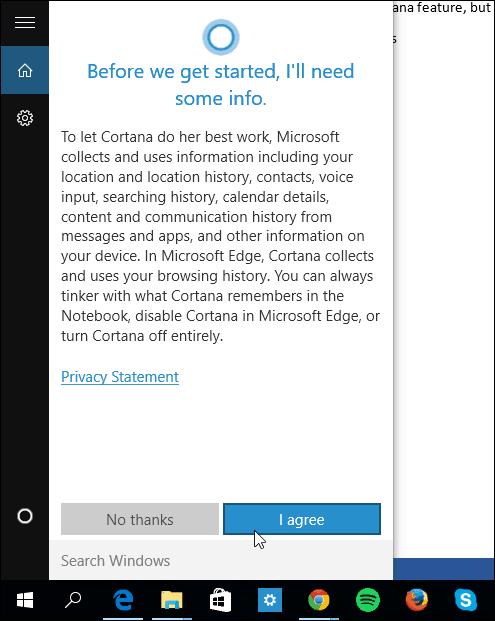
Het is ook vermeldenswaard dat als u op zoek bent naar een instelling, u deze meestal gewoon kunt typen en op Enter kunt drukken, wat toch sneller is.
En jij? Vind je de zoekfunctie in Windows 10 en / of Cortana leuk? Laat hieronder een reactie achter en laat het ons weten.